웹페이지에서 표가 있을 경우 복사 붙여넣기가 막혀있다거나, 또 표의 내용이 깨지는 경우가 있는데요.
이 때 편리하게 웹페이지의 표를 엑셀로 복사하는 방법이 있어 공유드립니다.
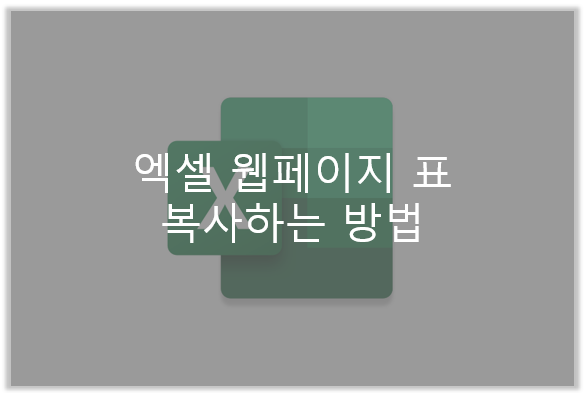
엑셀 웹페이지 표 복사하기
회사에서 업무 중에 외부 데이터를 리서치하는 경우가 많은데요.
최근에는 웹사이트별로 복사금지가 되어 있거나, 복사시 깨지는 문제가 있는데요.
예를 들어 네이버 스포츠에서 농구 순위를 복사하려고 한다고 하면, 아래 주소에서 볼 수 있는데요.
기록/순위, 농구 : 네이버 스포츠 (naver.com)
네이버 스포츠
스포츠의 시작과 끝!
sports.news.naver.com

이 내용을 단순히 복사 붙여넣기도 가능하나,
엑셀에서 데이터 - 웹에 URL에 방금 복사하고자 하는 페이지를 붙여넣습니다.

그리고 탐색창에서 제가 추출하고자 하는 순위가 있는 테이블을 찾아서 선택해 줍니다.
저는 팀 순위를 보려고 하였는데요. 테이블 명은 다르지만 팀별 순위가 나오는 것을 확인할 수 있습니다.

그리고 완료되면 하단에 로드를 누르면 아래처럼 깔끔하게 엑셀에 붙여넣을 수 있습니다.
이런 방식으로 혹시 마우스 우클릭 등이 막혀 있는 사이트에서도 적용이 가능합니다.

다만 몇몇 사이트의 경우 이런 방식의 복사를 막아서 안되는 경우도 있는데요.
이 때에는 다른 방법으로 시도하셔야 합니다.
실제로 많은 사이트에서 테스트 해보니 상당히 쓸만하다는 것을 알게되었습니다.
이런 엑셀의 기본 기능을 활용해서 빠르게 작업해보시기 바랍니다.
그럼 즐거운 하루 보내세요.
'Work > Excel' 카테고리의 다른 글
| Excel 데이터 입력에 따라 자동으로 변하는 그래프 그리기 (28) | 2024.02.28 |
|---|---|
| 엑셀 숫자 더하기가 안될 경우 해결하는 방법 (8) | 2022.10.07 |
| 엑셀(excel) 파일에 비밀번호 설정하고 해제하는 방법 (2) | 2022.06.30 |
| 엑셀 머리글 없애서 표 넓게 사용하기 (0) | 2022.06.18 |
| 엑셀로 무료로 다량 메일 발송하기 (2) | 2022.04.21 |

